Att skriva ut, skanna och signera dokument är inte bara en tidskrävande process utan innebär också mycket slöseri med resurser och är på sätt och vis miljöskyddande! Det är därför som under årens lopp att använda e-signatur för att signera värdefulla dokument har blivit ett populärt val bland proffs och organisationer. Tur för oss, det finns nu en uppsjö av appar och webbplatser tillgängliga som låter dig signera en PDF med din digitala signatur.
Adobe Acrobat Pro Dc
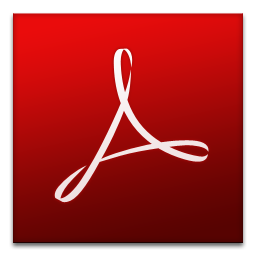
Pris: 14,99 USD
Plattform: Android, iOS, Windows & Web.
Oavsett om du vill spåra, hantera eller skicka dina e-signaturer, med Adobe Acrobat Pro Dc kan du göra det i realtid. Det är det enklaste och snabbaste sättet att samla in elektroniska signaturer som är juridiskt bindande i länder över hela världen. Dessutom är det lämpligt när du behöver dem över natten.
Funktioner:
- Det är ett perfekt verktyg som hanterar dina signerade och osignerade dokument.
- Verktyget ger en varning när de nödvändiga filerna har signerats. Dessutom kan du skicka en uppmaning till din senior/chef att signera prioritetsfilerna.
- Adobe Acrobat Pro Dc sparar automatiskt onlineregister över varje enskild fil som har signerats tills dess.
- Med Adobe Acrobat Pro Dc kan du lösenordsskydda PDF-filerna.
Se även: Hur man konverterar olika filformat till PDF
Hur man använder det:
Steg 1: Öppna först PDF-filen som du vill få signerad.
Steg 2: Klicka på Fyll och signera, du kan hitta den på vänster sida av skärmen.
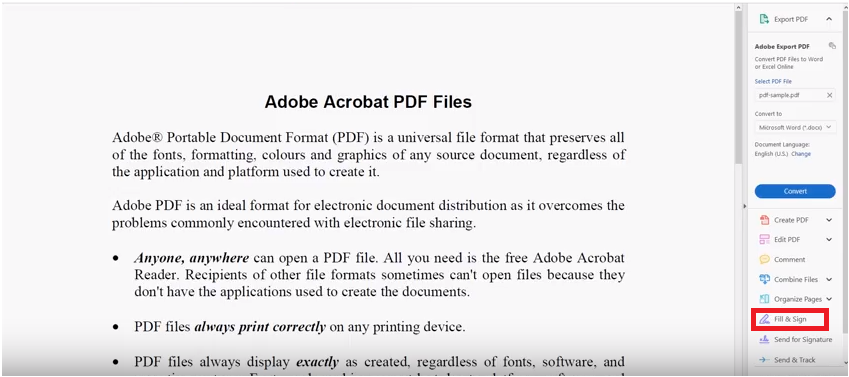
Steg 3: Välj området där du vill signera.
Obs: Du måste ha en PDF-fil öppnad innan du skapar e-signatur.
Steg 4: Klicka nu på Signera och välj alternativet lägg till signaturen eller lägg till initialer. Du kan skriva ner ditt namn eller rita signaturen som du vanligtvis använder beroende på deras betydelse.
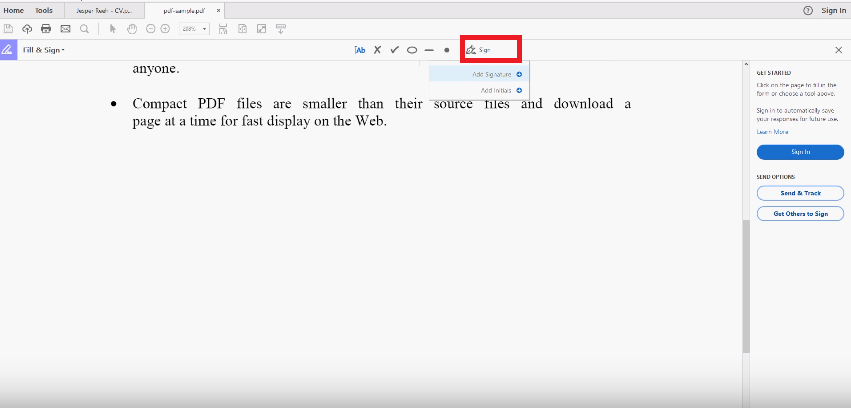
Obs: Du kan också lägga till bilden av dina signaturer genom att klicka på alternativet "bild".
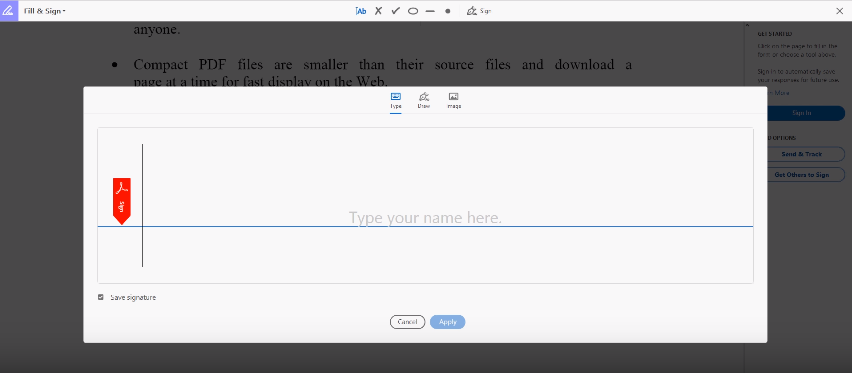
Steg 5: När du har ritat dina signaturer måste du klicka på Apply. Du kan flytta din signatur för att hålla den på rätt plats.
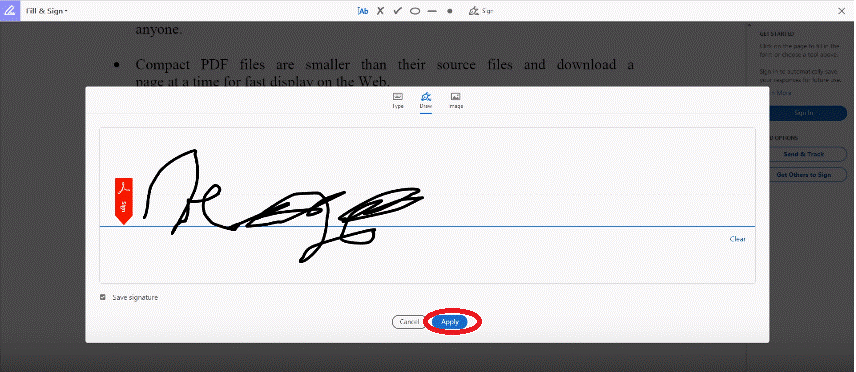
Få det här
HejSign
HelloSign är ett av de bästa verktygen för att signera en PDF med en digital signatur. Verktyget tar sin säkerhet på allvar och ger skydd på banknivå för att hålla data säker och säker. Enligt utvecklarna skyddas den data du sparat bakom brandväggarna och krypteras i vila med AES 256-bitars kryptering.
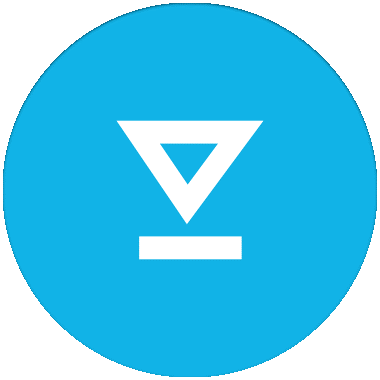
Funktioner:
- HelloSign kommer med ett fantastiskt designat och modernt användargränssnitt, som har massor av inflytelserika funktioner.
- Det är möjligt att integrera HelloSign med andra appar som Dropbox, Slack, HubSpot, Google Docs och OneNote.
- Eftersom verktyget fungerar i molnet kan du känna dig lugn när du använder HelloSign.
Se även: Hur man konverterar ett e-postmeddelande till PDF
Hur det fungerar:
Steg 1: Logga först in på HelloSign-appen.
Steg 2: Klicka på "Bara jag" under "Vem behöver skriva under?"
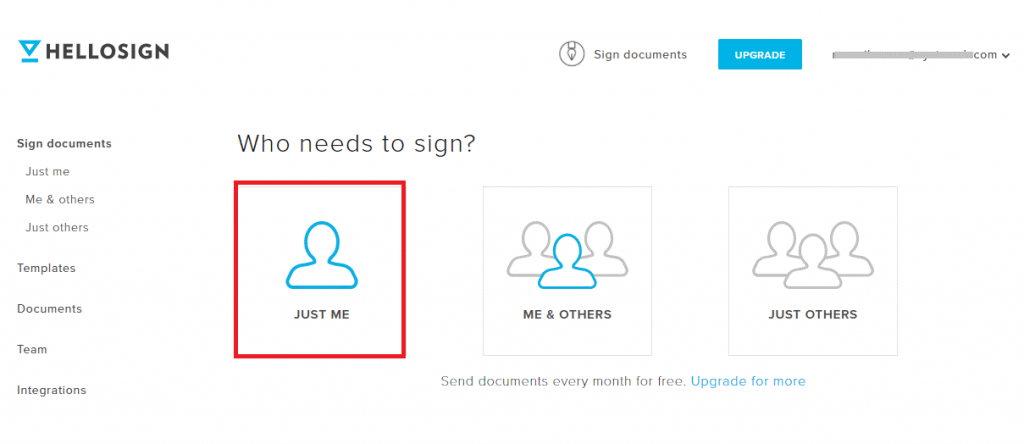
Steg 3: Klicka nu på nedåtpilen som är tillgänglig längst upp till höger på skärmen och bredvid din e-postadress. Du måste välja skapa en signatur från rullgardinsmenyn.
Steg 4: Nu, i det nya "Skapa signatur"-fönstret, välj läget, om du vill skriva signaturen eller vill rita den (från det nedre vänstra hörnet).
Obs: Du kan också ladda upp en bild av dina signerade signaturer.
Steg 5: Nu kan du ladda upp pdf-filen du vill signera och klicka på "Fyll i och signera".
Steg 6: Välj "Signatur" i det övre vänstra hörnet och klicka sedan på "Infoga".
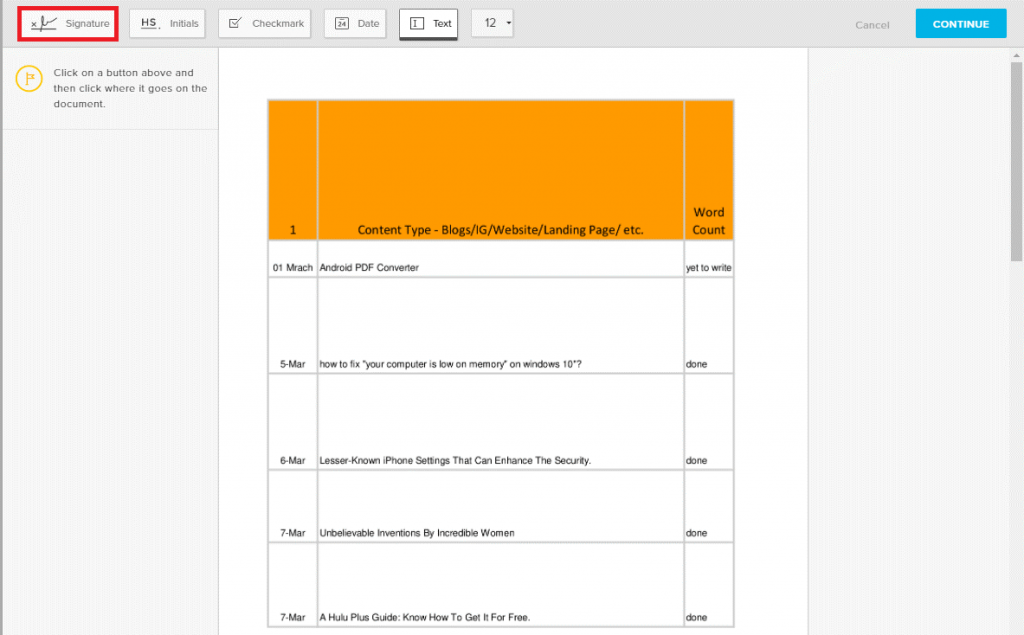
Steg 7: Dra nu signaturen och släpp den på den plats där du vill placera dem i dokumentet.
Steg 8: Tryck på knappen "Fortsätt" från det övre högra hörnet. Nu har din fil sparats på HelloSign-kontot.
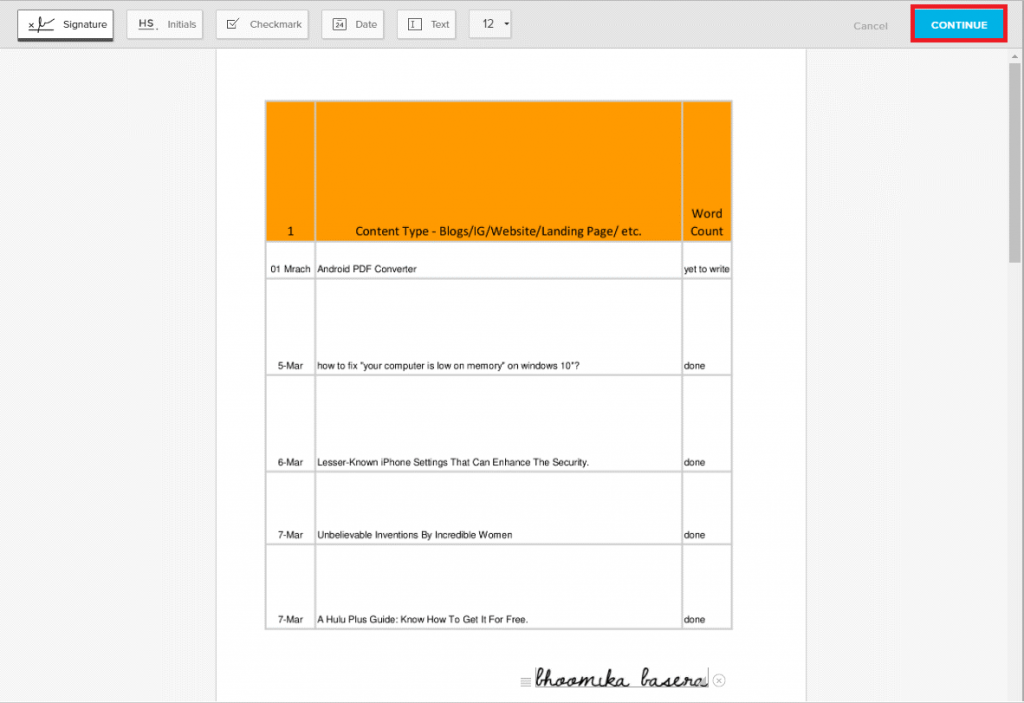
Steg 9: Klicka på "Dokument". Om du vill göra några ändringar i filen.
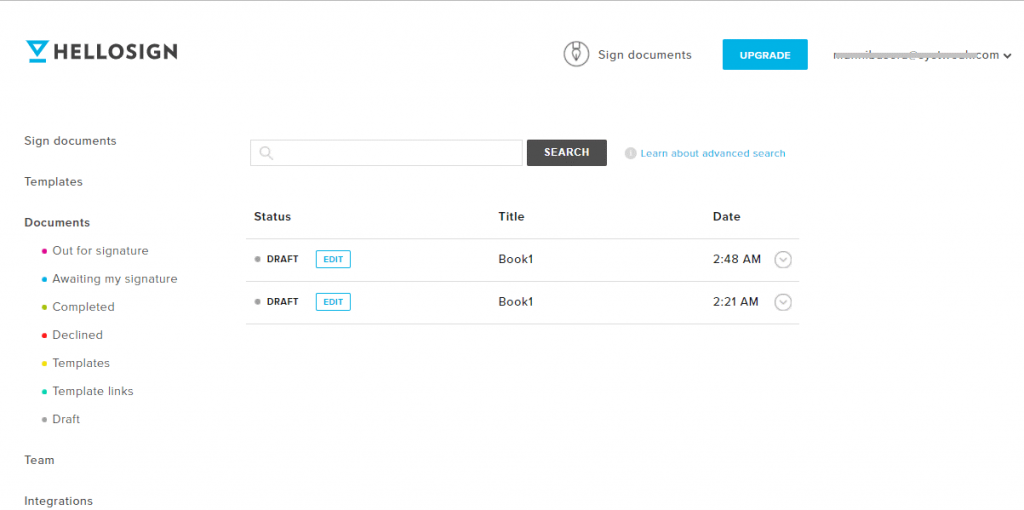
Få det här
Liten pdf
Pris: 2 gratisuppgifter per timme – 6 USD per månad.
Plattform : Tillgänglig för Linux, Mac OSX och Windows.
Smallpdf.com är webbläsarbaserad tjänst som låter dig konvertera, komprimera, dela, slå samman, visa och redigera dina filer i realtid. Du kan använda funktionen för att signera dina dokument utan problem. Smallpdf är också användbart för att konvertera dina PDF-filer till Excel, Word, PPT och vice versa. Du kan integrera dina filer med Google Drive och Dropbox.
Funktioner:
- Det är det enklaste och mest problemfria sättet att applicera din digitala signatur på dokumenten.
- Det är ett effektivt verktyg för att konvertera din PDF, minska storleken på dina PDF-filer till 144dpi vilket anses vara den perfekta storleken för att ladda upp filer till webben via e-post.
- Det är en säker plattform som tar bort filen från servern efter att ha slutfört en timme. Dessutom ger denna onlinetjänst 100 % garanti för din integritet.
- Webbplatsen är utformad på ett sådant sätt att du kan ladda ner dina filer med ett fingertryck.
Så här kommer du igång med Smallpdf:
Steg 1: Gå till Smallpdf-webbplatsen och klicka på "Välj fil".
Steg 2: Välj filen du vill använda.
Steg 3: Rita nu din signatur som du vill tillämpa på dokumentet. Antingen kan du ladda upp signaturen eller så kan du använda kameran för att fånga den.
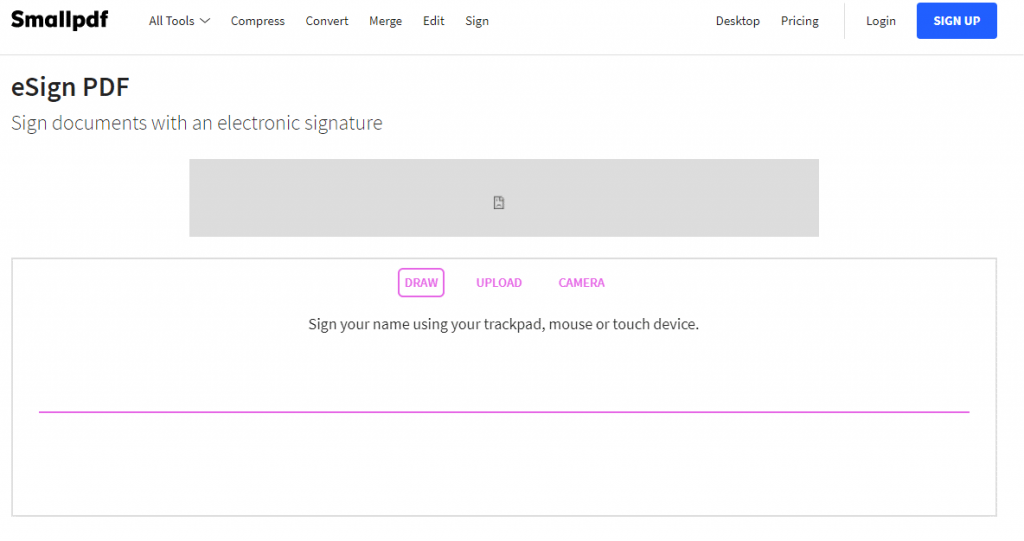
Steg 4: När du har ritat dina signaturer, klicka på "Spara".
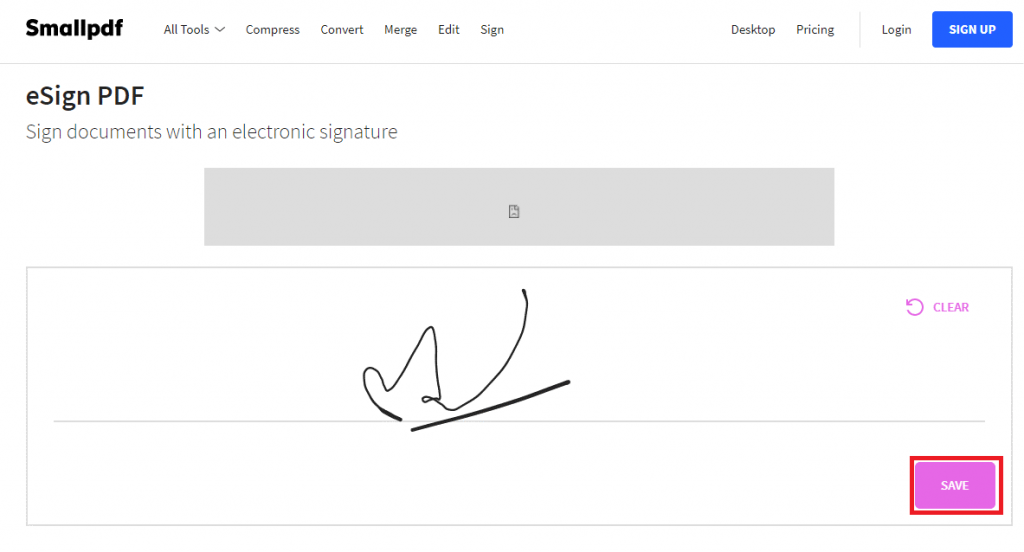
Steg 5: Nu, i de nya fönstren, klicka på "PLACERA SIGNATUR". Dra din e-signatur till den plats där du vill behålla dem och klicka på "Apply".
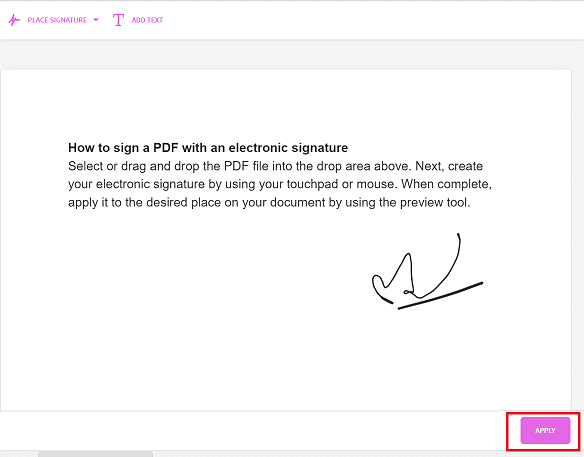
Steg 6: Det var allt. Du kan ladda ner dokumentet som har din e-signatur på och skicka till den du vill.
Få det här
Se även: Bästa gratis PDF-redigerare för Mac
JotNot Signatur
Pris - 4,99 USD
Plattform- Android, iOS
Med JotNot Signature-appen kan du enkelt få sinnesfrid och signera dina viktiga dokument utan att skriva ut, skanna och signera dem. Är det inte coolt? JotNot Tool kommer med en attraktiv funktion som låter dig signera dokumentet direkt i appen. Efter att ha signerat dina signaturer en gång kan du dela dem med andra via e-post eller molntjänster som Google Docs, WebDAV, DropBox, etc.
Funktioner:
- Du behöver inte ha tillgång till din MacBook Air, du kan signera dina värdefulla dokument från din iPhone och iPad.
- Det är möjligt att göra ändringar i dokumentet. Du kan lägga till datum, text, byta namn på dokument och markera kommentarer.
- Du kan lösenordsskydda dina privata och konfidentiella dokument.
- Det är möjligt att sortera dina filer manuellt genom att använda namn- och datumfilter.
Få det här
Att använda dessa appar kommer att göra ditt liv mycket enklare än tidigare. Dessutom är det det bästa sättet att spara tid och papper. Så börja använda appar och webbplatser för digitala PDF-signaturer för att få jobbet gjort med minimala ansträngningar.
Nästa Läs: Bästa PDF-redigerare för Windows 10

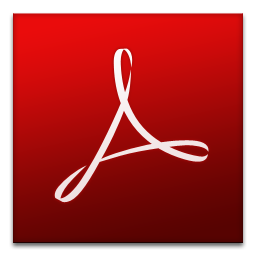
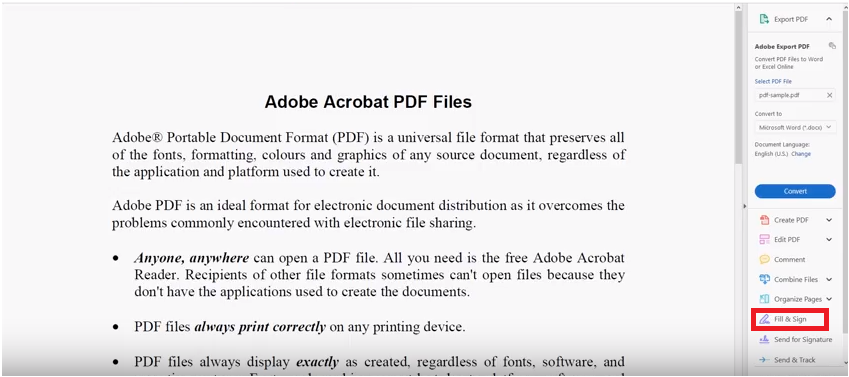
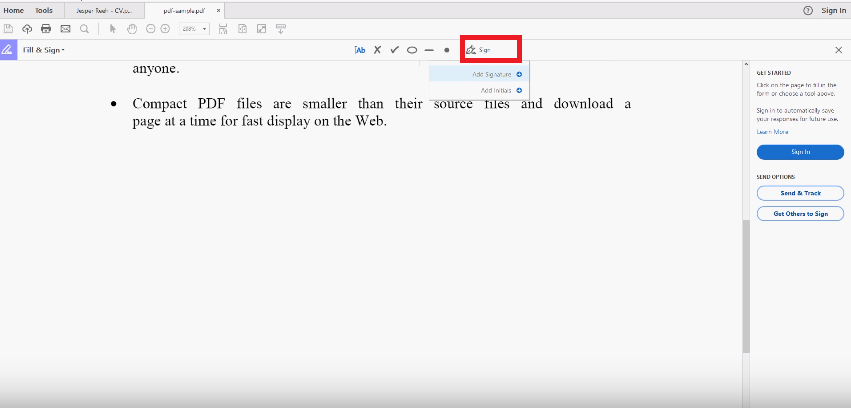
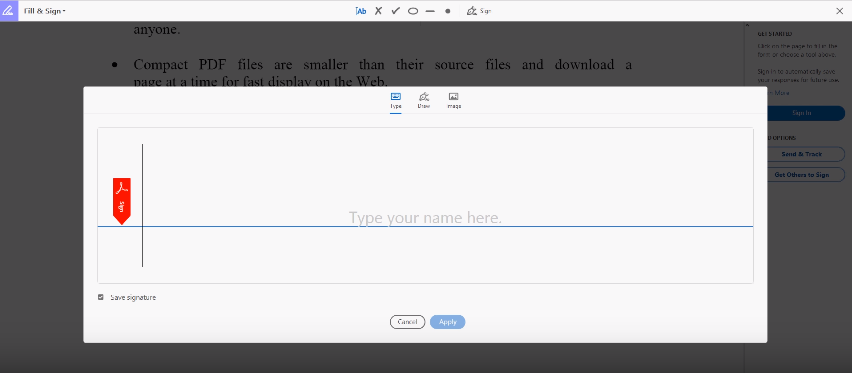
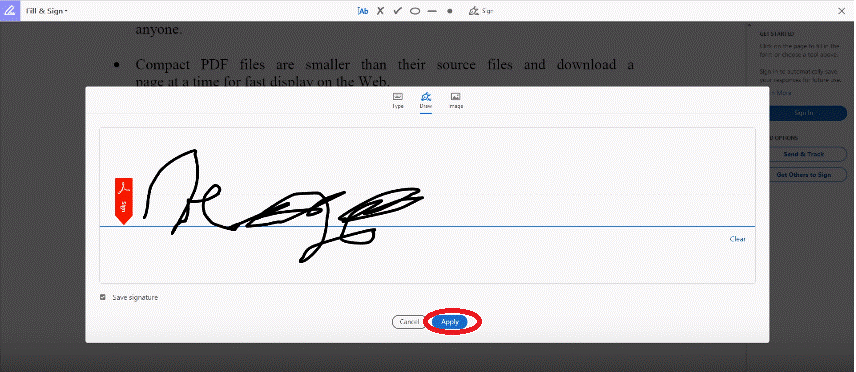
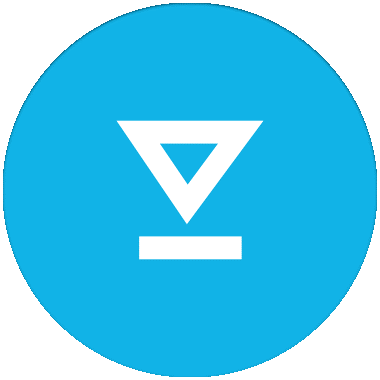
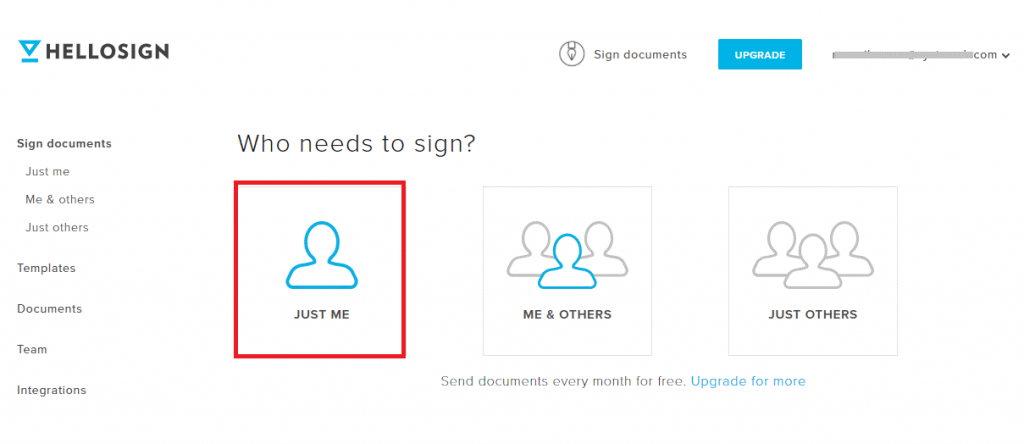
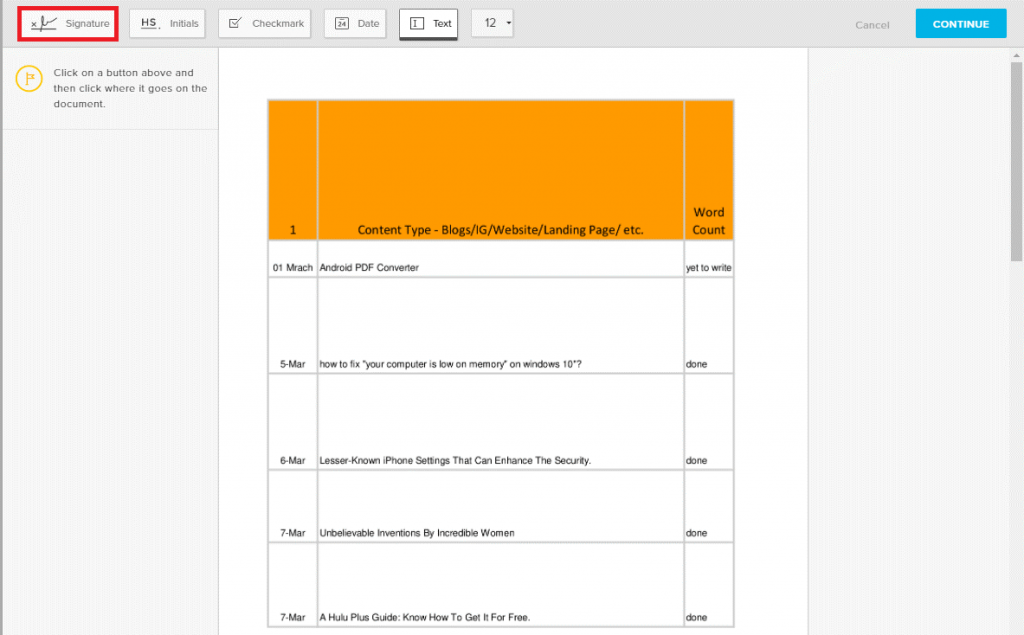
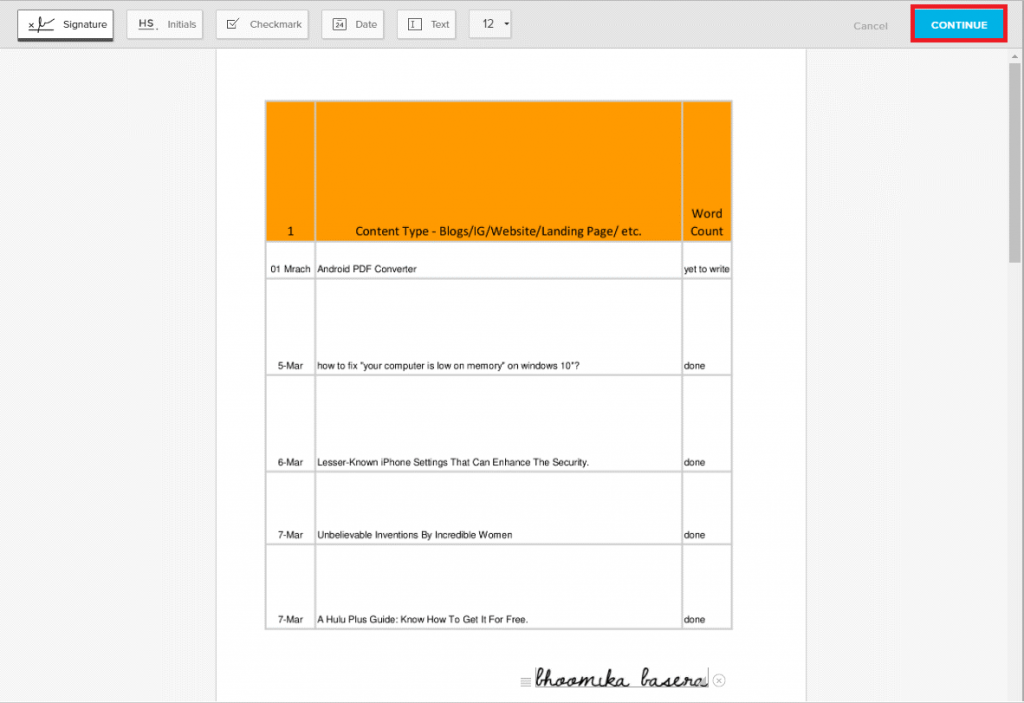
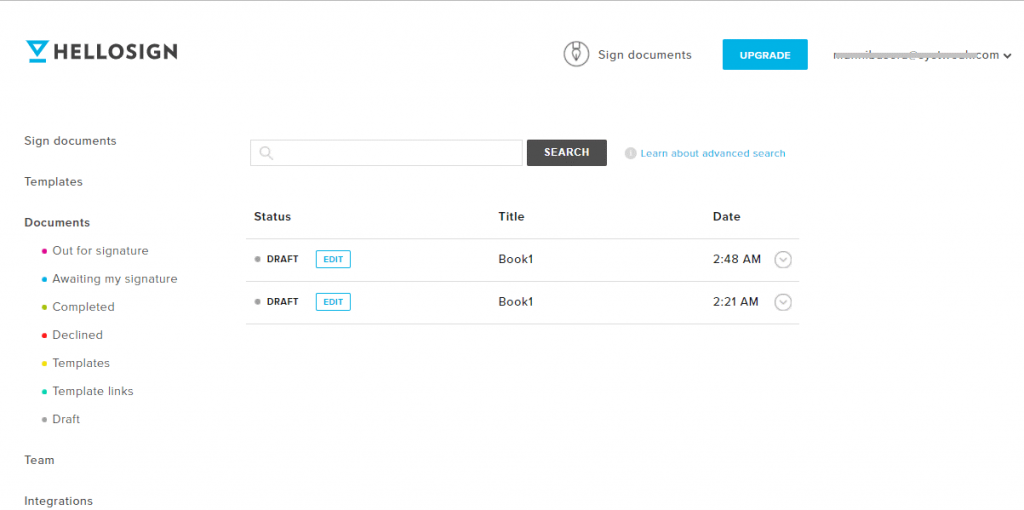
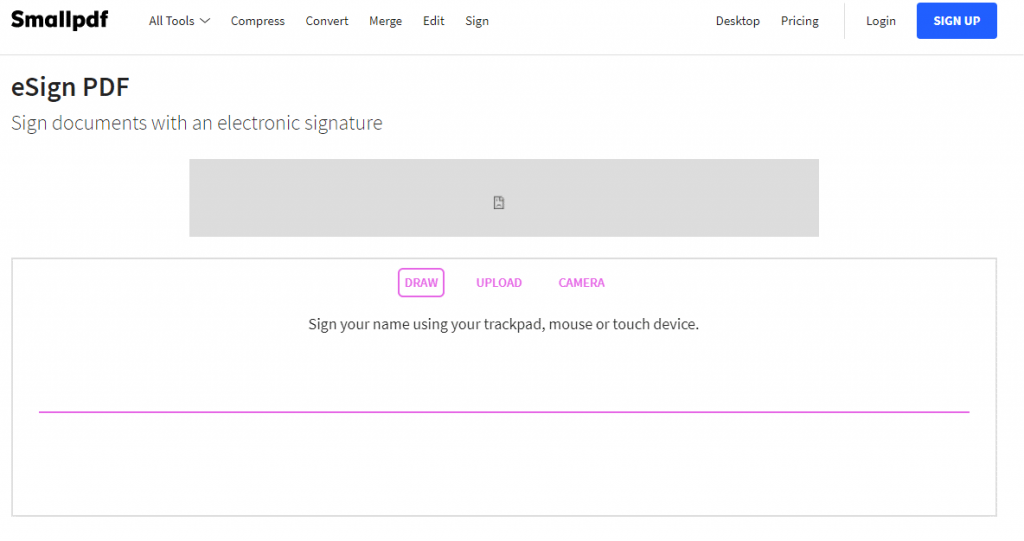
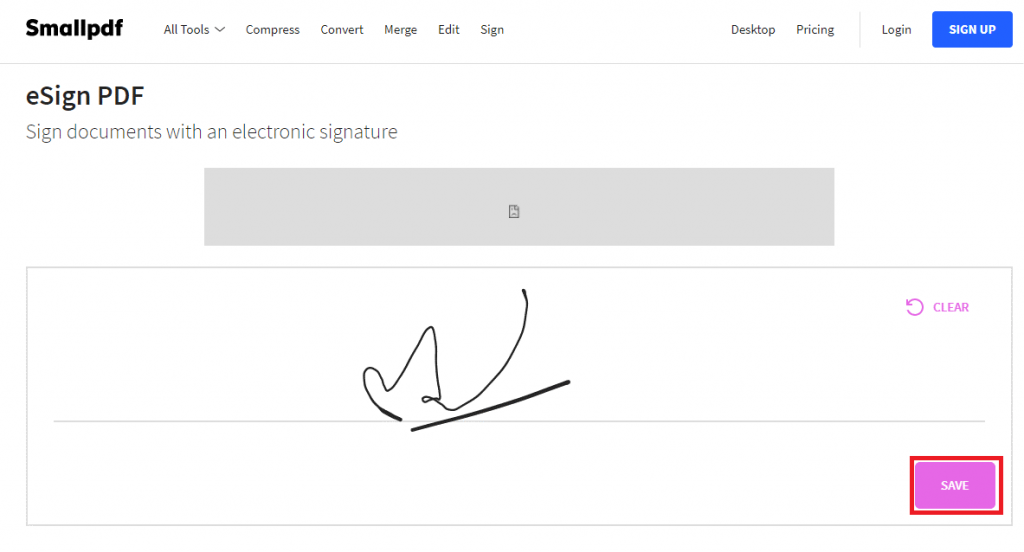
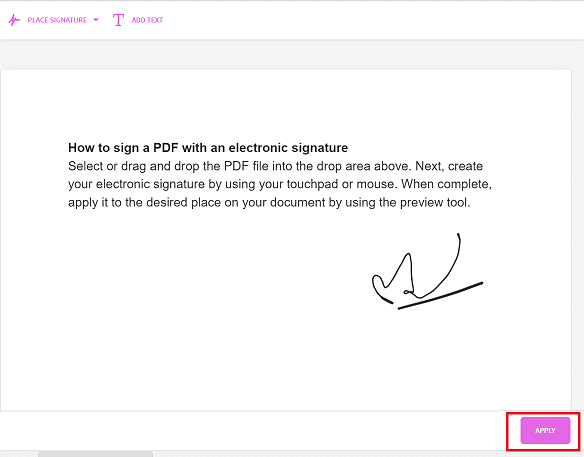






![Ta reda på hur du gör försättssidor i Google Dokument [Enkla steg] Ta reda på hur du gör försättssidor i Google Dokument [Enkla steg]](https://blog.webtech360.com/resources3/images10/image-336-1008140654862.jpg)

